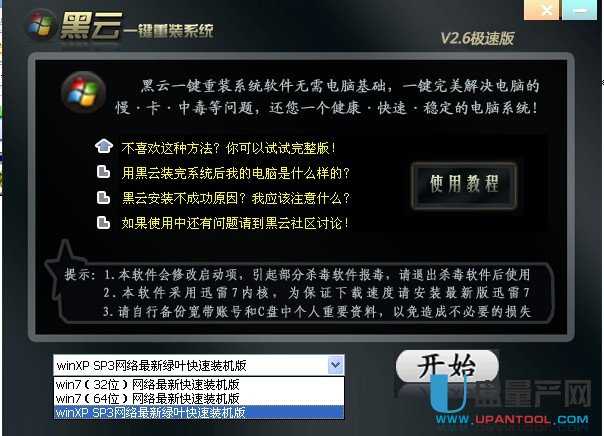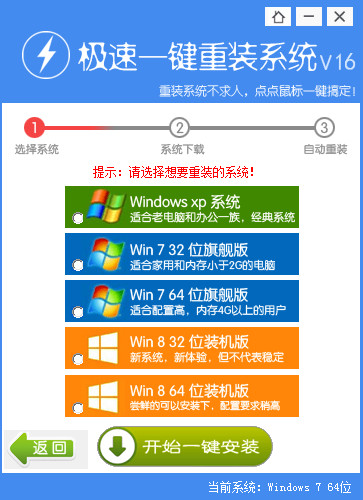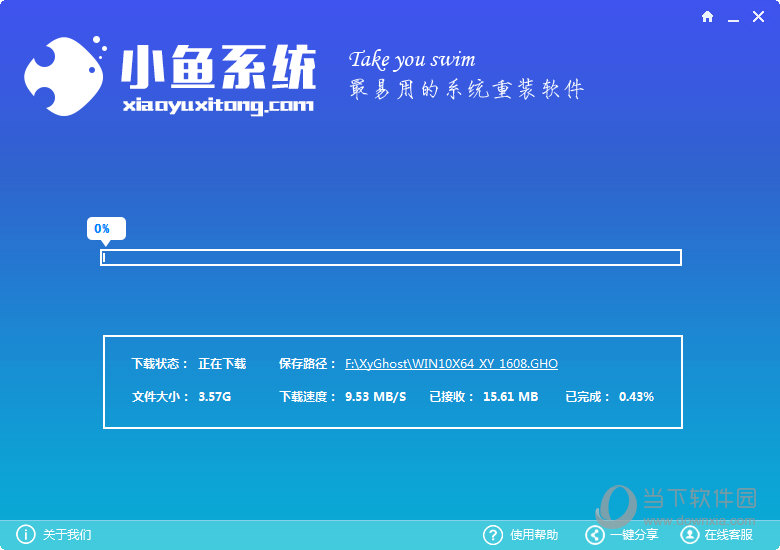win10系统鼠标无限转圈圈是怎么回事
更新时间:2020-07-10 17:18:08
win10系统鼠标无限转圈圈是怎么回事?最近,一位win10系统用户反馈自己在电脑中运行程序时遇到了鼠标指针无限转圈圈的情况,点击桌面任何东西都没有反应,这是怎么回事呢?我们要如何操作?这样的问题是win10系统中的一个小BUG。接下来,就一起看看该问题的具体解决方法吧!
方法一:
1、按下win+R 呼出运行,键入 msconfig 点击确定 打开系统配置;

2、打开系统配置,在工具栏中点击“工具”选项,在下面找到更改UAC设置 ;

3、点击更改UAC设置 ,点击下方的【启动】按钮;

4、然后将那个往下拉到底,然后点确定 -- 确定 即可。

方法二:
1、右键此电脑,选择【属性】;

2、在属性界面左下角点击【安全和维护】,如图:

3、选择【更改用户账户控制功能设置】,如图:

4、在用户账户控制设置界面将滑块移动到最下面,点击确定保存设置即可。

设置过程中若出现用户账户控制界面,全部选择 “是” 即可!
win10系统鼠标无限转圈圈问题的两种解决方法就介绍完了。有同样需求的朋友们,可以任选一种方法进行操作!
系统重装相关下载
Win10技巧相关推荐
重装系统软件排行榜
- 一键重装系统魔法猪重装软件V1.2.1贡献版
- 【电脑重装系统】好用一键重装系统V9.6.9特别版
- 一键重装系统小鱼重装软件V4.2.3贺岁版
- 小猪一键重装系统工具下载正式版5.39
- 极速一键重装系统软件在线版3.2.6
- 一键重装系统小马重装软件V2.1.6增强版
- 小白一键重装系统工具尊享版V4.2.1
- 蜻蜓一键重装系统软件官方版V2.6
- 一键重装系统小鱼重装软件V5.6.8修正版
- 黑云一键重装系统工具V8.0免费版
- 【电脑重装系统】萝卜菜一键重装系统软件V1.9免费版
- 【一键重装系统】极速一键重装系统兼容版V7.8.0
- 一键系统重装雨林木风重装软件V6.7完美版
- 小马一键重装系统工具V2.0.2.2兼容版
- 一键重装系统软件系统之家重装V2.0.0绿色版
重装系统热门教程
- 系统重装步骤
- 一键重装系统win7 64位系统 360一键重装系统详细图文解说教程
- 一键重装系统win8详细图文教程说明 最简单的一键重装系统软件
- 小马一键重装系统详细图文教程 小马一键重装系统安全无毒软件
- 一键重装系统纯净版 win7/64位详细图文教程说明
- 如何重装系统 重装xp系统详细图文教程
- 怎么重装系统 重装windows7系统图文详细说明
- 一键重装系统win7 如何快速重装windows7系统详细图文教程
- 一键重装系统win7 教你如何快速重装Win7系统
- 如何重装win7系统 重装win7系统不再是烦恼
- 重装系统win7旗舰版详细教程 重装系统就是这么简单
- 重装系统详细图文教程 重装Win7系统不在是烦恼
- 重装系统很简单 看重装win7系统教程(图解)
- 重装系统教程(图解) win7重装教详细图文
- 重装系统Win7教程说明和详细步骤(图文)